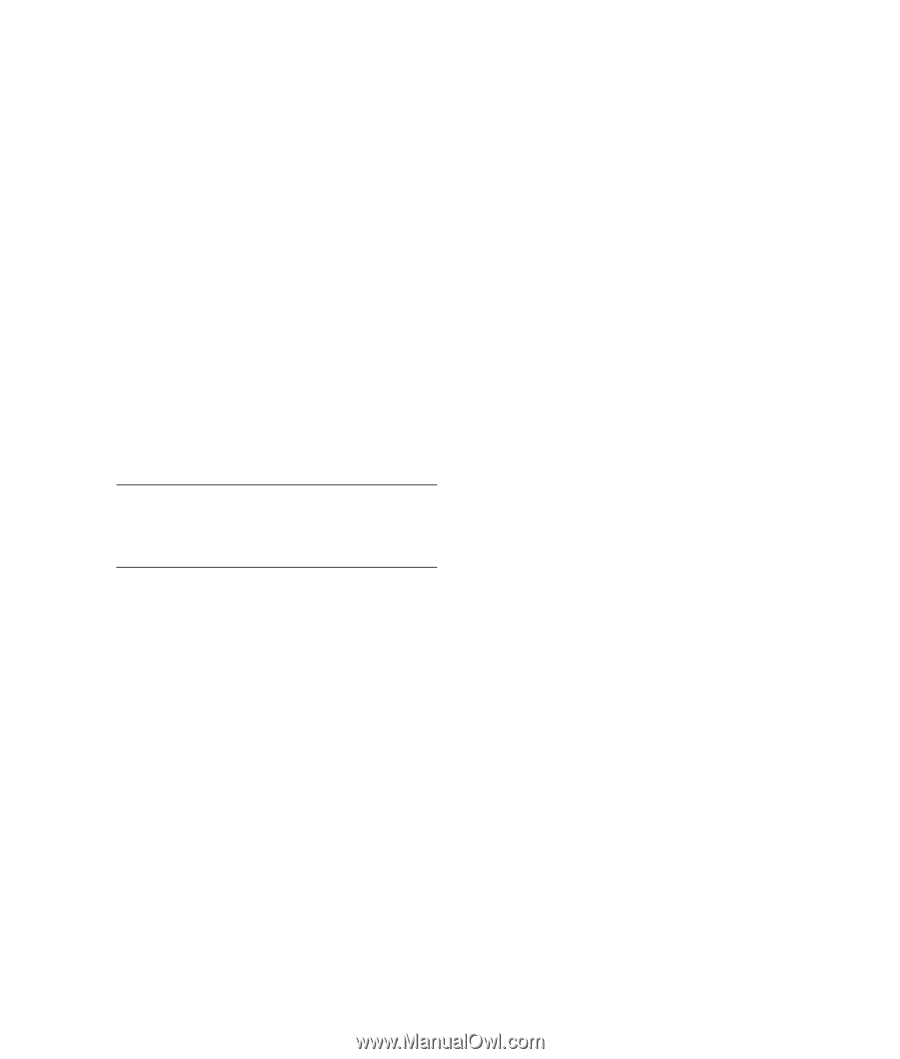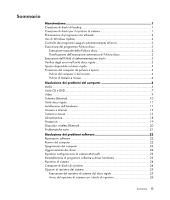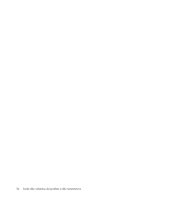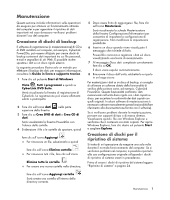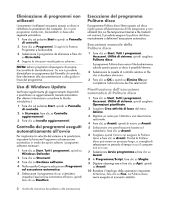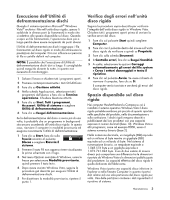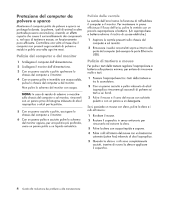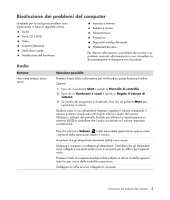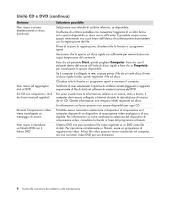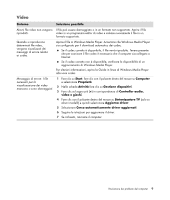HP A6430f Guida alla risoluzione dei problemi e alla manutenzione - Page 8
Protezione del computer da polvere e sporco, Pulizia del computer e del monitor
 |
UPC - 883585738946
View all HP A6430f manuals
Add to My Manuals
Save this manual to your list of manuals |
Page 8 highlights
Protezione del computer da polvere e sporco Mantenere il computer pulito da polvere e sporco ne prolunga la durata. La polvere, i peli di animali e altre particelle possono accumularsi, creando un effetto coperta che causa il surriscaldamento dei componenti o, nel caso di tastiera e mouse, un funzionamento poco efficiente. Controllare una volta al mese che il computer non presenti segni evidenti di polvere e residui e pulirlo una volta ogni tre mesi. Pulizia del computer e del monitor 1 Scollegare il computer dall'alimentazione. 2 Scollegare il monitor dall'alimentazione. 3 Con un panno asciutto e pulito spolverare lo chassis del computer e il monitor. 4 Con un panno pulito e inumidito con acqua calda, pulire lo chassis del computer e del monitor. Non pulire lo schermo del monitor con acqua. NOTA: In caso di residui di adesivo o macchie sullo chassis del computer o sul monitor, rimuoverli con un panno privo di lanugine imbevuto di alcol isopropilico o alcol per le pulizie. 5 Con un panno asciutto e pulito, asciugare lo chassis del computer e il monitor. 6 Con un panno pulito e asciutto pulire lo schermo del monitor oppure, per una pulizia più profonda, usare un panno pulito e un liquido antistatico. Pulizia delle ventole Le ventole dell'aria hanno la funzione di raffreddare il computer e il monitor. Per mantenere in piena efficienza il flusso dell'aria, pulire le ventole con un piccolo aspirapolvere a batteria. (Un aspirapolvere a batteria elimina il rischio di scosse elettriche.) 1 Aspirare le ventole presenti sullo chassis del computer e sul monitor. 2 Rimuovere i residui accumulati sopra e intorno alle porte del computer (ad esempio le porte Ethernet e USB). Pulizia di tastiera e mouse Per pulire i tasti della tastiera regolare l'aspirapolvere a batteria sulla potenza minima, per evitare di rimuovere molle e tasti. 1 Passare l'aspirapolvere tra i tasti della tastiera e tra le scanalature. 2 Con un panno asciutto e pulito imbevuto di alcol isopropilico rimuovere gli accumuli di polvere sui tasti e sui bordi. 3 Pulire il mouse e il cavo del mouse con salviette pulenti o con un panno e un detergente. Se si possiede un mouse con sfera, pulire la sfera e i rulli all'interno: 1 Rivoltare il mouse. 2 Ruotare il coperchio in senso antiorario per rimuoverlo ed estrarre la sfera. 3 Pulire la sfera con acqua tiepida e sapone. 4 Pulire i rulli all'interno del mouse con un bastoncino cotonato (cotton fioc) imbevuto di alcol isopropilico. 5 Quando la sfera e i rulli sono completamente asciutti, inserire di nuovo la sfera e applicare il coperchio. 4 Guida alla risoluzione dei problemi e alla manutenzione